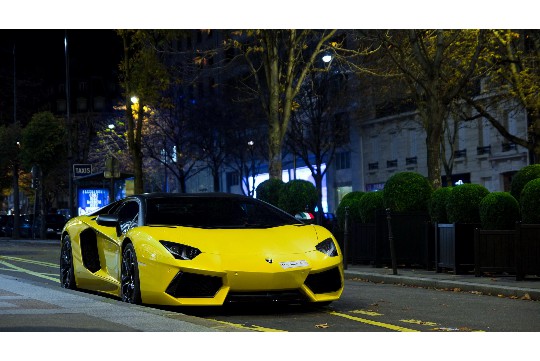游戏截图后,轻松查找的全方位指南提供了便捷的步骤和方法,帮助玩家快速定位并管理自己的游戏截图。该指南涵盖了从截图保存到查找的整个过程,包括如何在游戏中进行截图、截图存储位置的查找、以及如何利用截图管理工具或游戏内置功能进行高效检索。无论是新手玩家还是资深游戏爱好者,都能通过这份指南,轻松掌握游戏截图查找的技巧,提升游戏体验。
本文目录导读:
本文将为玩家提供一份详尽的游戏截图查找指南,涵盖不同平台、操作系统以及游戏客户端的截图保存位置与查找方法,通过本文,玩家将能够迅速定位并找到自己在游戏中截取的图片,无论是用于分享、留念还是其他用途,都能得心应手。
在游戏的精彩瞬间,我们常常会忍不住按下截图键,将那一刻的美好定格下来,截图之后,这些图片究竟保存在哪里呢?对于不同平台、操作系统以及游戏客户端,截图的保存位置与查找方法可能有所不同,作为游戏专家,我将为大家提供一份全方位的指南,帮助大家轻松找到游戏截图。
一、PC端游戏截图查找
1. Steam平台游戏
对于在Steam平台上运行的游戏,截图通常会自动保存在Steam的截图文件夹中。
查找步骤:
1. 打开Steam客户端,点击左上角的“Steam”菜单。
2. 选择“设置”,在弹出的窗口中点击“游戏中”选项卡。
3. 在“截图文件夹”一栏中,可以看到截图的保存路径,点击“浏览”即可直接打开该文件夹。
2. Windows系统自带截图工具
如果使用的是Windows系统自带的截图工具(如Print Screen键或Snipping Tool),截图会保存在特定的系统文件夹中。
查找步骤:
1. 按Win+R键打开运行窗口,输入“%userprofile%\Pictures\Screenshots”并回车。
2. 这将直接打开Windows系统默认的截图保存位置。
3. 游戏客户端自带截图功能
部分游戏客户端自带截图功能,并允许玩家自定义截图保存路径。
查找步骤:
1. 在游戏内找到设置或选项菜单。

2. 查找与截图相关的设置项,查看或修改截图保存路径。
3. 根据设置的路径,在文件资源管理器中定位并查找截图。
二、移动端游戏截图查找
1. Android手机
Android手机的游戏截图通常保存在手机的相册或特定的截图文件夹中。
查找步骤:
1. 打开手机的相册应用。
2. 在相册列表中查找名为“Screenshots”或“截图”的文件夹。
3. 进入该文件夹,即可查看所有游戏截图。
2. iOS设备
iOS设备的游戏截图会自动保存在设备的“照片”应用中。
查找步骤:
1. 打开“照片”应用。
2. 在底部导航栏中选择“相簿”。
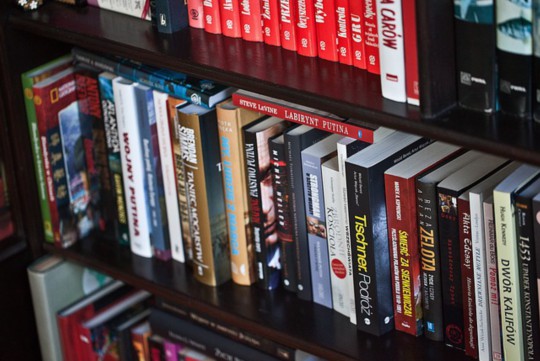
3. 滚动至底部,找到“截图”相簿,点击进入即可查看所有游戏截图。
三、游戏内截图提示与快捷键
1. 注意游戏内提示
许多游戏在截图成功后,会在屏幕上方或下方弹出提示信息,告知玩家截图已保存及保存位置,在截图后,不妨留意一下屏幕上的提示信息。
2. 快捷键截图
无论是PC端还是移动端,许多游戏都支持快捷键截图,在PC端,常见的快捷键有Print Screen键、F12键等;在移动端,则通常是通过同时按下电源键和音量减小键来实现截图,了解并熟悉这些快捷键,可以让我们在需要时迅速完成截图操作。
四、第三方截图工具与软件
除了游戏自带的截图功能外,我们还可以使用第三方截图工具或软件来截取游戏画面,这些工具通常提供了更为丰富的截图选项和后期处理功能。
推荐工具:
Snagit:一款功能强大的屏幕截图和屏幕录制工具,支持多种截图方式和后期编辑功能。
Lightshot:一款简单易用的截图工具,支持快速截图并分享至社交媒体。
Bandicam:一款专业的屏幕录制和截图软件,适用于游戏录制和截图。
使用第三方截图工具时,需要注意其截图保存路径的设置,以确保截图能够保存在我们期望的位置。
五、云存储与同步
为了方便在不同设备间共享和查看游戏截图,我们可以考虑将截图上传至云存储服务,可以将截图保存至OneDrive、Google Drive或Dropbox等云盘,然后通过手机、平板或电脑等设备随时访问和查看。
上传步骤:
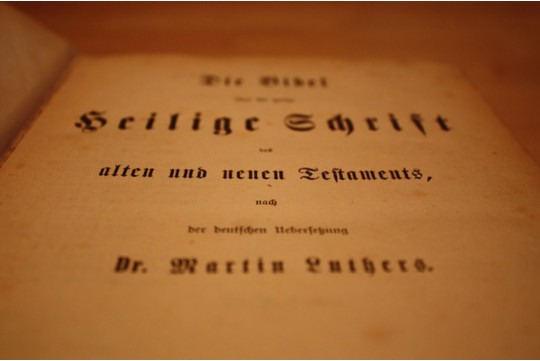
1. 在文件资源管理器中找到截图所在文件夹。
2. 选中要上传的截图文件,右键点击并选择“上传到OneDrive”(或其他云存储服务)。
3. 根据提示完成上传过程。
六、注意事项与常见问题
1. 截图清晰度
确保截图时游戏画面处于清晰状态,避免模糊或失真,根据游戏和设备的性能,适当调整截图分辨率和画质设置。
2. 截图权限
在某些游戏或平台上,可能需要先开启截图权限才能正常进行截图操作,在截图前,请确保已正确设置相关权限。
3. 截图丢失与恢复
如果截图文件意外丢失或损坏,可以尝试从回收站、备份文件或云存储中恢复,定期备份重要截图文件也是一个良好的习惯。
通过本文的详细指导,相信大家已经掌握了在不同平台、操作系统以及游戏客户端上查找游戏截图的方法,无论是PC端还是移动端玩家,都能轻松找到自己在游戏中截取的图片,希望这份指南能够帮助大家更好地记录和分享游戏中的精彩瞬间!